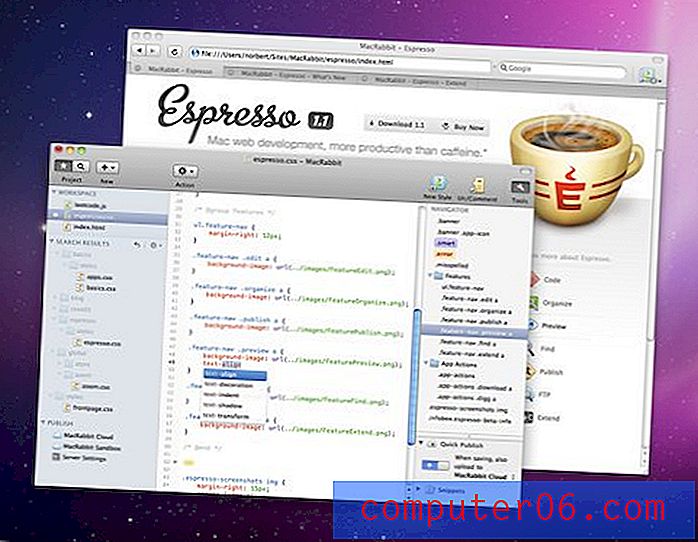Kuidas peita märkusi ja indikaatoreid programmis Excel 2013
Microsoft Excel 2013 kommentaarid võimaldavad teil tuvastada probleemi või küsimuse, mis teil on lahtris sisalduvate andmete kohta, ilma et see mõjutaks andmeid ise. Pärast kommentaari loomist on lahtri paremas ülanurgas tavaliselt väike nool, mida nimetatakse kommentaari indikaatoriks ja mis näitab, et kommentaar on lisatud. Kommentaar võib olla ka nähtav, sõltuvalt sellest, kas olete otsustanud töölehel kommentaare näidata.
Kuid need kommentaarid ja kommentaaride indikaatorid võivad häirida, nii et võiksite neid täielikult peita, kuid mitte neid kustutada ega neid heaks kiita. Meie allolev juhend näitab teile, kuidas Excel 2013-s kommentaare ja kommentaarinäitajaid peita.
Kommentaaride ja kommentaarinäitajate peitmine rakenduses Excel 2013
Selle artikli toimingud mõjutavad programmi Excel 2013 sätteid, mis tähendab, et kommentaarid ja kommentaaride indikaatorid peidetakse kõigi programmis avatud töölehtede jaoks. Kui otsustate hiljem, et peate märkusi ja indikaatoreid näitama, peate uuesti sisse lülitama neid samme.
Siit saate teada, kuidas Excel 2013-s kommentaare ja kommentaarinäitajaid peita -
- Avage Excel 2013.
- Klõpsake akna vasakus ülanurgas vahekaarti File .
- Klõpsake akna vasakus servas valikul Suvandid .
- Klõpsake vahekaarti Täpsemalt .
- Kerige allapoole menüü jaotiseni Kuva, seejärel kontrollige suvandit Kommentaare või indikaatoreid vasakul vasakul. Muudatuste salvestamiseks klõpsake nuppu OK .
Need sammud on allpool näidatud ka piltidega -
1. samm: avage Excel 2013.
2. samm: klõpsake akna vasakus ülanurgas vahekaarti File .

3. samm: klõpsake akna vasakus servas olevas veerus suvandil Suvandid .
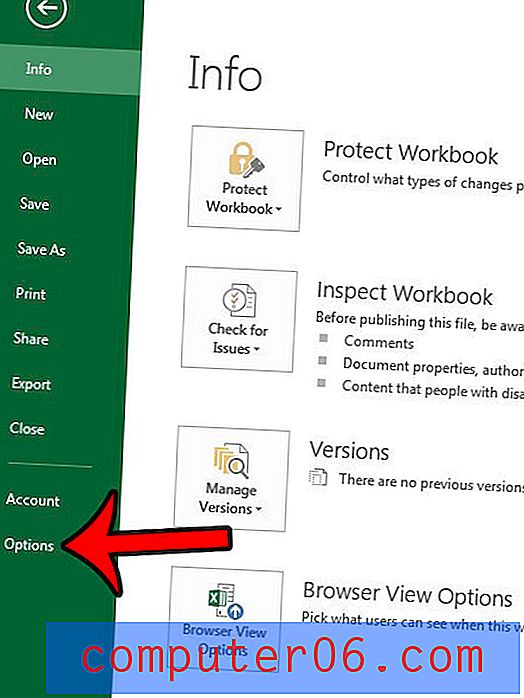
4. samm: klõpsake vahekaarti Täpsemalt akna Exceli suvandid vasakus servas.
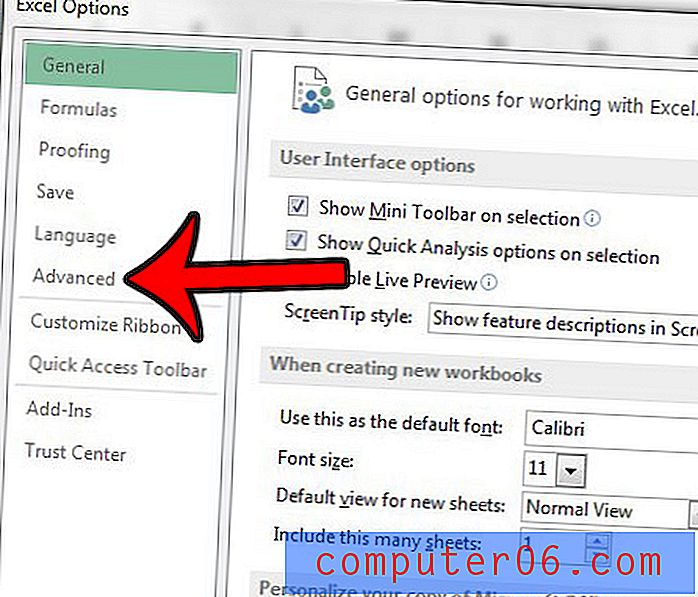
5. samm: kerige alla jaotiseni Kuva, seejärel kontrollige vasakul olevat ringi, kui pole ühtegi kommentaari või indikaatorit . Seejärel võite muudatuste rakendamiseks ja akna sulgemiseks klõpsata nuppu OK .
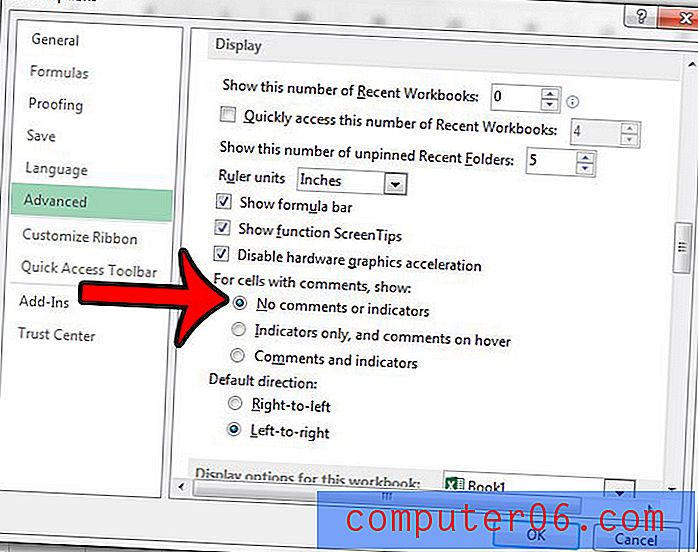
Pange tähele, et klikkides vahekaardil Läbi kõik nupud Kuva kõik kommentaarid, tühistab see säte.
Kui töötate Excelis sageli kommentaaridega, siis võib teil tekkida küsimus, kuidas neid koos arvutustabeliga printida. Siit saate teada, kuidas Excel 2013-s kommentaare printida, muutes menüü Lehekülje häälestus seadet.